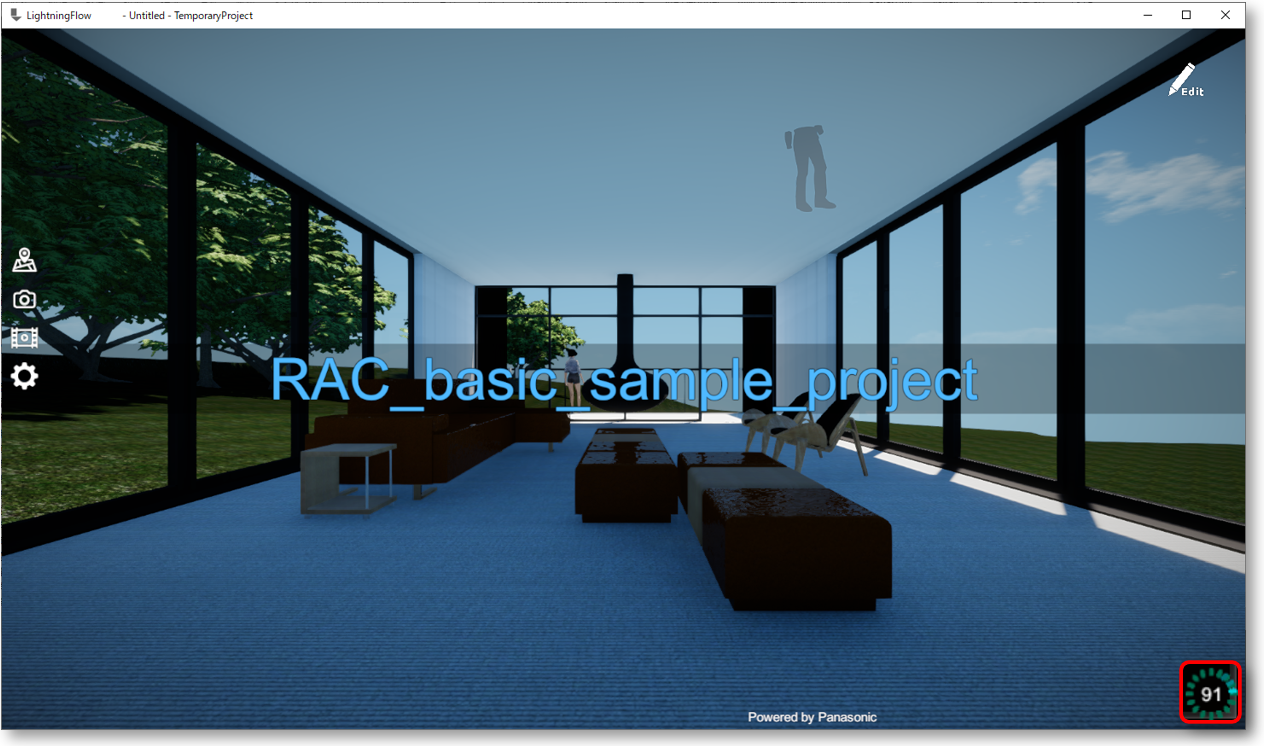単体で起動
LightningFlowはスタンドアロンで動作することができます。
■新規プロジェクト作成
- デスクトップのショートカットアイコンやWindowsのスタートメニューから「LightningFlow」を起動します。
- プロジェクト選択画面から「新規作成」を選びます。

- プロジェクト名と保存場所を設定します。
フォルダアイコンをクリックし、エクスプローラーからフォルダの選択も可能です。
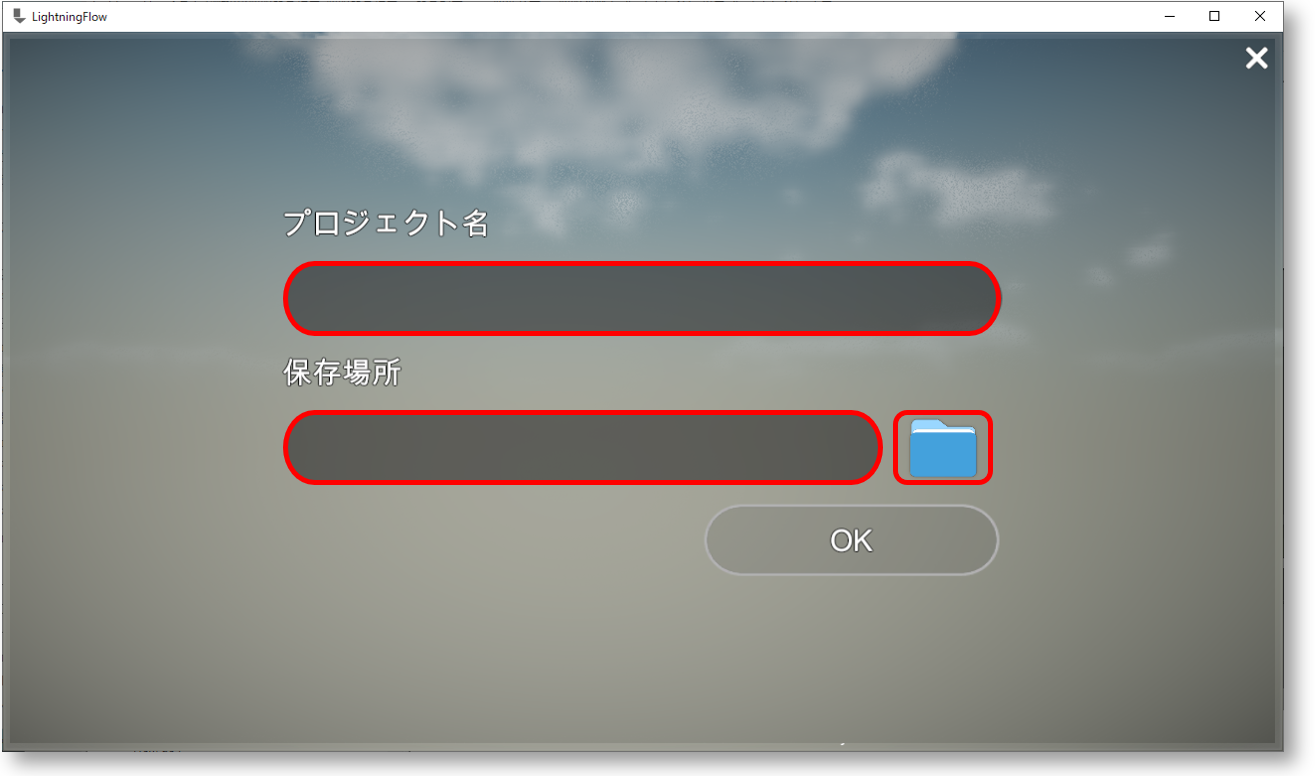
- 新規プロジェクトが作成されますので、お手持ちの3Dデータを取込みます。
FBX/IFCの読み込み方法については「FBX/IFCファイルの読込」をご参照ください。
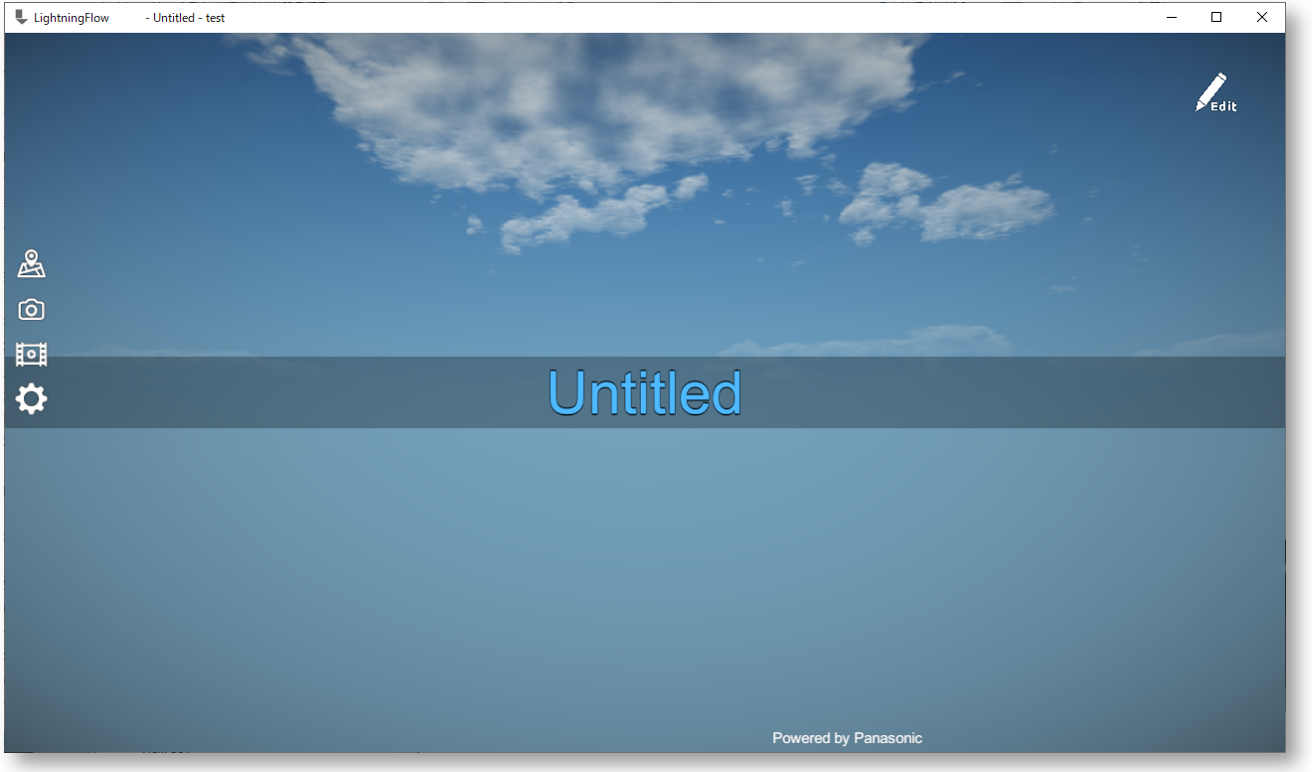
■既存プロジェクトの読み込み
- デスクトップのショートカットアイコンやWindowsのスタートメニューから「LightningFlow」を起動します。
- プロジェクト選択画面から「開く」を選びます。
(2回目以降は下のリストから選択できるようになります)
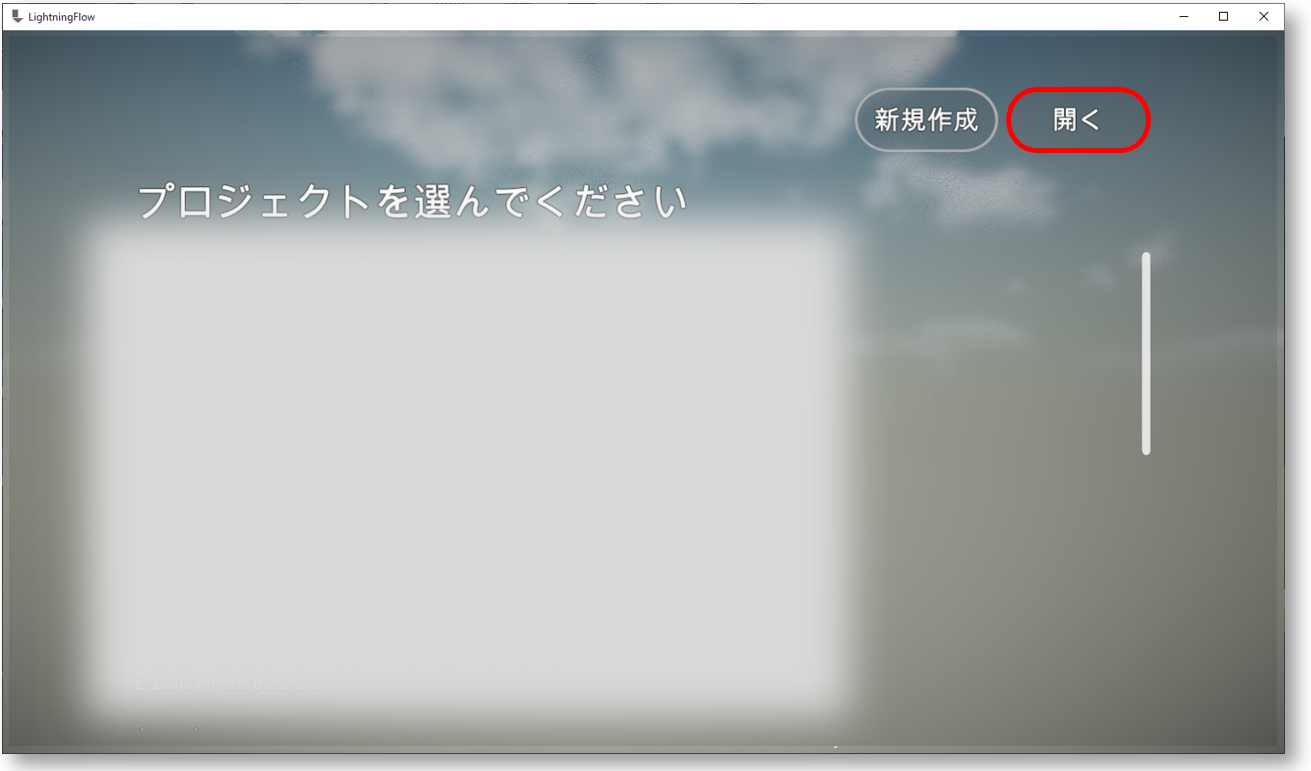
- zipファイルでデータを受け取られた場合はあらかじめ解凍(展開)しておいて下さい。
プロジェクト名が付いたフォルダを開いた状態で「フォルダの選択」を押してください。
(下図のようにArtifacts,Assetsなどのフォルダが表示されている状態です)
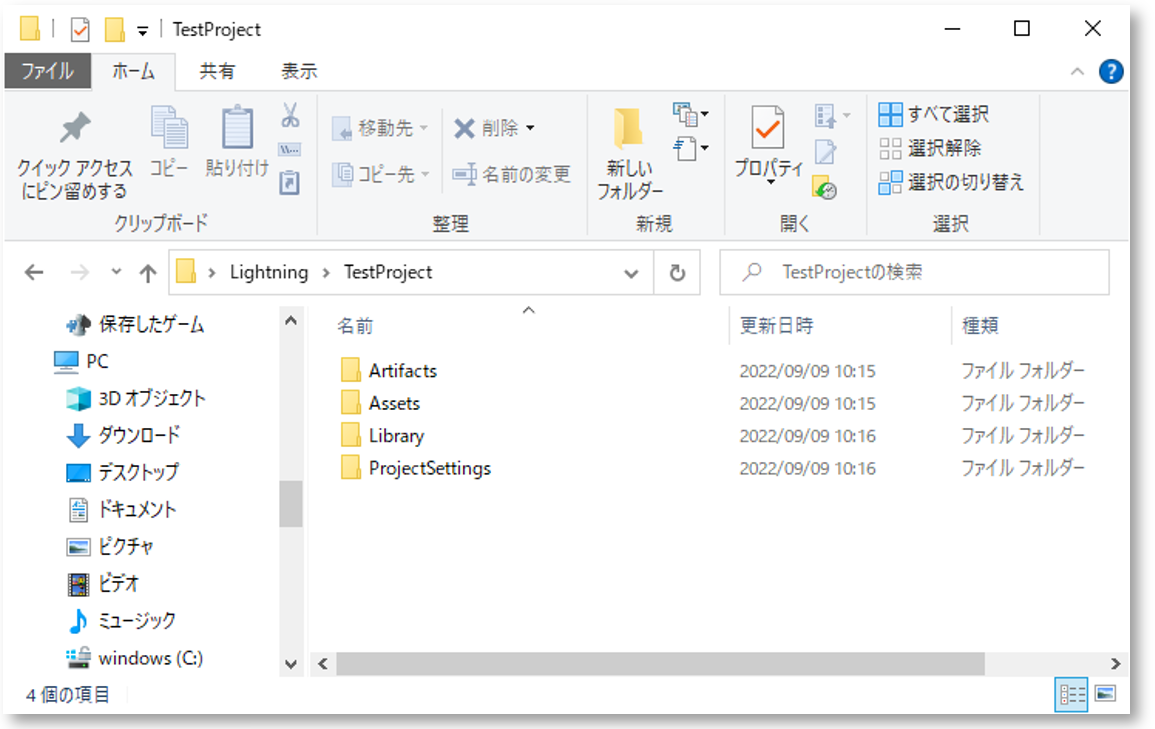
- 画面右下に読込進捗を示す丸いアイコンが表示されればデータを認識できています。
100まで進むと読込が完了しウォークスルーができるようになります。